Nu cu mult timp în urmă Versiunea 3.6.4 de LibreOffice și datorită numărului de știri pe care le încorporează această versiune, am decis să o instalez pe My debian wheezy Ei bine, deoarece se află în faza de îngheț, văd foarte greu că o avem în curând în depozitele noastre.
Înainte de a intra în detaliile modului de instalare LibreOffice 3.6.4, vom revedea câteva dintre noutățile / îmbunătățirile pe care le oferă acest lucru Suită Office:
- Suport pentru scale de culori și bare de date.
- Importați din .xlsx și importați / exportați din / către .ods în ODF 1.2 (extins).
- Contor de cuvinte în bara de stare.
- 10 noi pagini master Impress
- Export PDF cu opțiunea Filigran.
- Filtru de import pentru documente Corel Draw.
- Suport pentru importul Office SmartArt
Printre multe altele pe care le putem vedea în linkul pe care l-am pus mai devreme.
Dacă am observat ceva în această versiune, boot-ul este mult mai rapid decât în versiunile anterioare când deschidem LibreOffice pentru a doua oară. Ei bine, să trecem la partea de instalare.
Instalați LibreOffice 3.6.4
Primul lucru de făcut este să accesați în mod logic pagina de descărcare a LibreOffice și ar trebui să obținem așa ceva:
După cum puteți vedea în imagine, în mod implicit, fișierele care se descarcă conțin binare .rpm, și, ca și în acest caz, îl vom instala în Debian, bine, trebuie să facem clic pe linkul care scrie Schimbați sistemul, versiunea sau limba.
După ce facem clic, vom obține următoarea pagină, unde vom alege versiunea pe care dorim să o descărcăm.
Ulterior selectăm limba în care dorim să descărcăm libreoffice.
Apoi selectăm arhitectura în care dorim să o instalăm în funcție de hardware-ul nostru. Dacă avem suport pentru 64 de biți, selectăm x86_64, altfel x86.
Și voila, ar trebui să apară linkurile către fișierele care conțin binare în .deb.
Odată ce am descărcat fișierele, trebuie să le dezarhivăm. Ceea ce fac este următorul, odată ce le dezarhivez pe toate, le copiez pe toate .deb pe care le găsim în diferitele sub-foldere dintr-un singur folder.
$ sudo aptitude purge libreoffice libreoffice-common Apoi accesez acel folder prin terminal și trebuie doar să pun:
$ sudo dpkg -i *.deb
Așteptăm și plecăm.
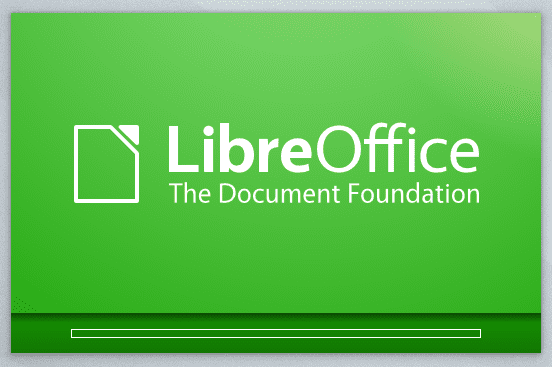
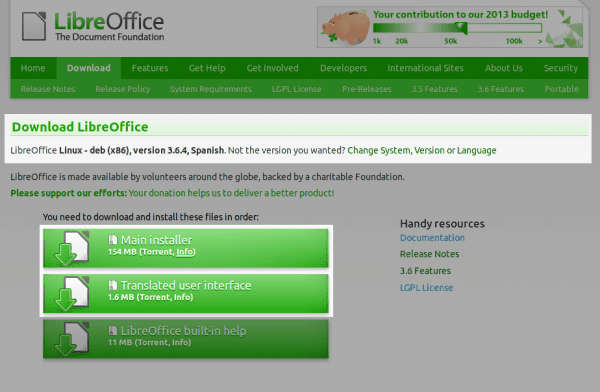
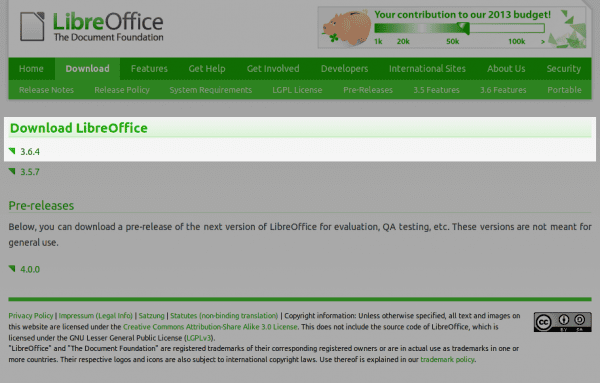
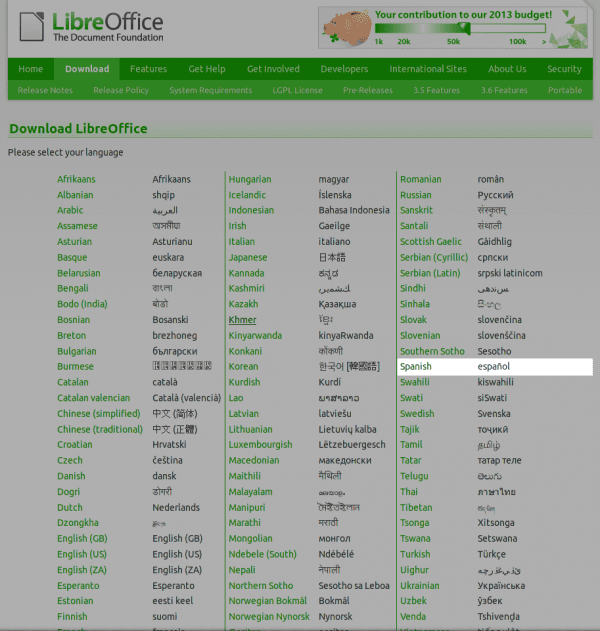
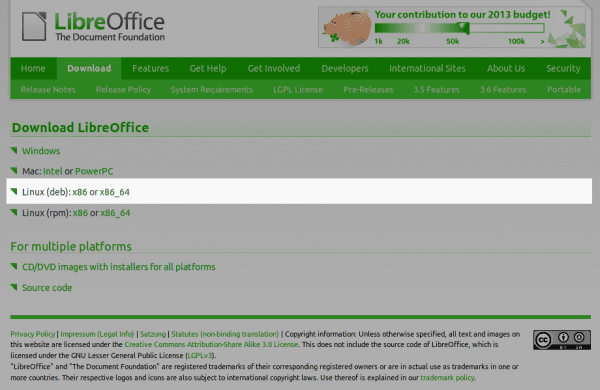
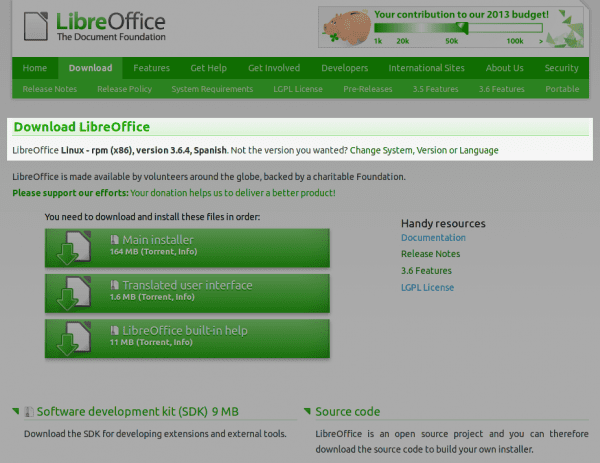
Elav, întotdeauna m-am întrebat cum scoateți ecranul din întregul ecran, dar acordând prioritate cu mai multă lumină unei anumite zone: /
😀 Fac asta cu Gimp. Lasă-mă să văd dacă fac un mic tutorial despre cum să fac asta fără să îmi complic existența hahaha. Este ceva foarte ușor de făcut.
Bine, sper că da.
Este pe drum 😉
Simplu, creați un strat nou, selectați regiunea pe care doriți să o evidențiați, dați ctrl + i pentru a inversa și umpleți selecția din noul strat cu negru și reduceți transparența până când obțineți contrastul dorit.
Da, un alt mod de a o face și 😀 Vă mulțumim că ne-ați împărtășit sfatul.
Cred că obturatorul are această opțiune.
Am făcut această procedură cu versiunea 3.6.0, ceea ce este rău este că atunci când libreoffice indică faptul că există o actualizare, trebuie să repetăm procedura
Configurare LibreOffice, continuați cu același aspect KDE, instalați pachetul de integrare kde-loobasis, mă puteți ajuta?